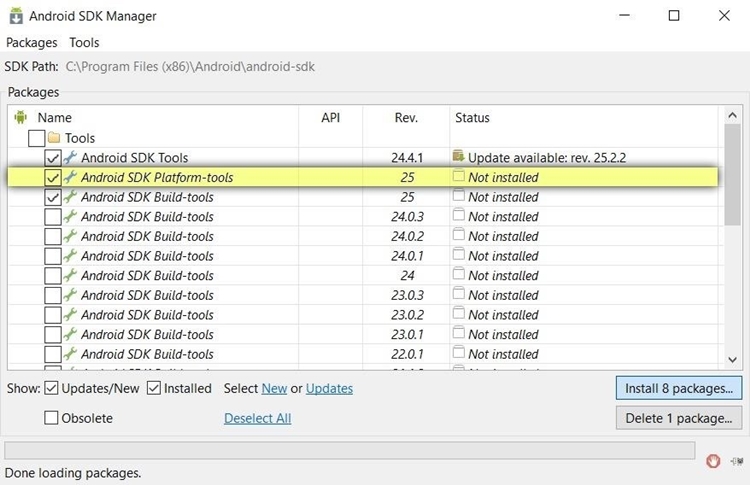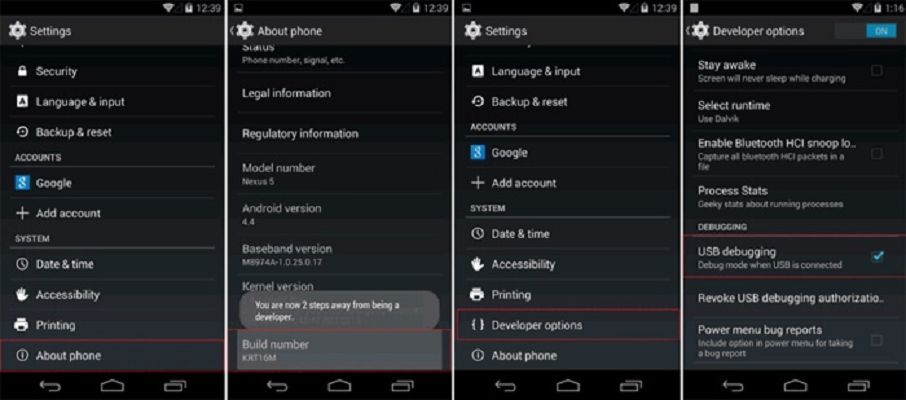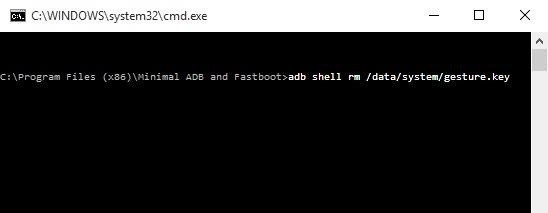- ABD は Android デバッグブリッジを意味し、バイパスを介してデバイスのロックを解除することができ、データを失うことなくロックを解除できるデバッグツールです。
- バックアップ PIN はファクトリーリセットやデータを失うことなく Android フォンをロック解除するための優れたオプションです。
どの携帯電話のパスワードでも解除する方法は?画面のパスワードを思い出せない場合はどうすればいいですか?心配しないでください、私はこの問題を経験しており、詳細にご案内できます。
このガイドでは、携帯電話のパスワードを解除するための7つの異なる方法が紹介されています。各手順がステップバイステップでリストされているため、非技術者でも理解できます。
パート 1 Android フォンのパスワードを忘れた場合の解除方法
この状況から抜け出すために、自分自身がテストし、実際の経験を保証できる6つの異なる方法をリストアップしました。
さあ、始めましょう。
方法 1: Google アカウント経由で Android フォンのパスワードを解除する
Google アカウントを介してパスワードをリセットすることで、Android フォンやその他のデバイスを簡単にロック解除することができます。
要件
- Android デバイスに Google アカウントでサインインしている必要があります。
- デバイスは Android 4.4 バージョンまたはそれ以下で動作している必要があります。
手順
- 6回目の誤ったパスワード入力後、警告プロンプトが表示されます。画面の末尾にある「パターンを忘れました」をクリックして先に進んでください。
- Android デバイスに接続されている Gmail アカウントを入力してください。
- 新しいパスワードを入力し、「次へ」をクリックします。パスワードがリセットされます。
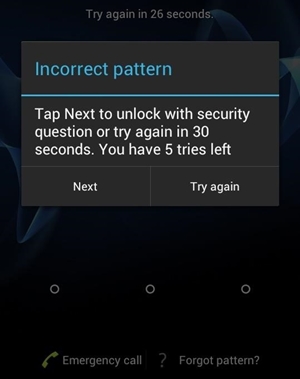
Androidのパターンを忘れました画面
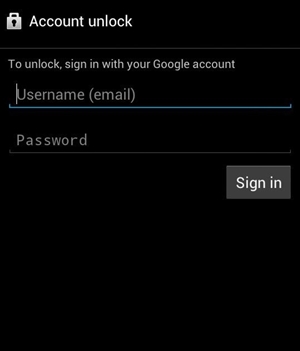
Gmailアカウントの詳細を入力してください
方法 2: バックアップ PIN を使用して Android フォンのパスワードを解除する
ファクトリーリセットやデータを失うことなく Android フォンをロック解除するために、バックアップ PIN は優れたオプションです。バックアップ PIN は、デバイスのパスワードを最初に設定する際に入力する代替パスワードとして扱われます。
要件
- デバイスのロックが解除される前に、バックアップ PIN を設定している必要があります。
手順
- 30秒待つための警告メッセージが表示されるまでパスワードを入力してください。
- デバイスの画面の最後にある「バックアップ PIN」をクリックしてください。
- バックアップ PIN を入力し、OK を選択してください。
- 正しいバックアップ PIN を入力すると、デバイスがロック解除されます。
方法 3:ADM を使って遠隔で Android フォンのパスワードを解除する
ADM は Android デバイスマネージャーの略であり、「携帯電話を見つける」とも呼ばれ、紛失したデバイスの回収や盗難されたデバイスの追跡に使用できます。パスワードを忘れた Android フォンのリセットにも役立ちます。
要件
- Android デバイスマネージャーが Google アカウントに接続された Android フォンで有効になっている必要があります。
- 「デバイスを探す」がロック解除される前にデバイスで有効になっている必要があります。
- Android デバイスは Android 4.4 以上のバージョンで動作している必要があります。Android フォンは Android 4.4 以上で動作する必要があります。
- Android フォンの GPS 機能が有効になっていて、携帯電波または Wi-Fi に接続されている必要があります。
手順
- コンピューターまたは他の使用可能なスマートフォンで 「デバイスの検索」 を起動してください。
- Gmail アカウントおよびパスワードを入力してサインインしてください。
- デバイスを選択し、「ロック」オプションを探してください。
- 新しいパスワード画面が表示されます。Android デバイスのための新しいパスワードを入力してください。
- 新しいパスワードを使用して Android デバイスをロック解除してください。
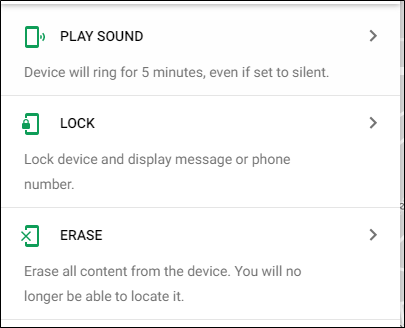
3つのオプションからロックオプションを選択
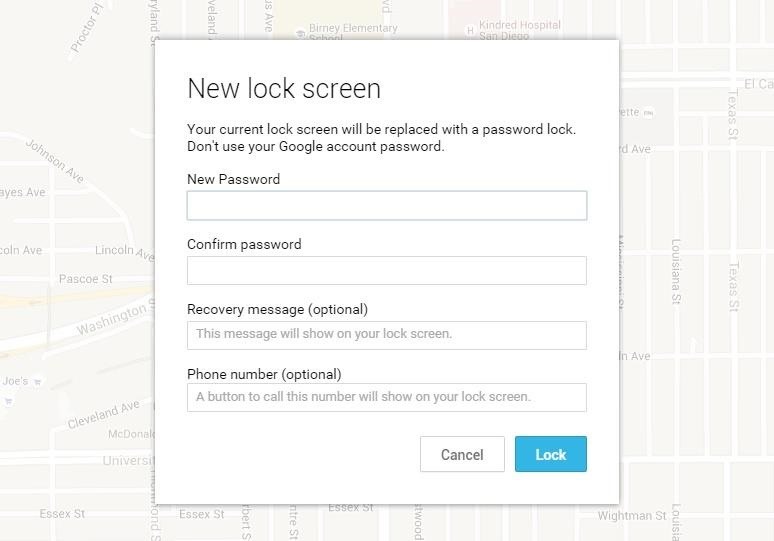
Androidデバイスのための新しいパスワードを設定
方法4:Samsung Find my mobileを使用してパスワードを入力せずにAndroid Samsungをロック解除する
ロックされたSamsungデバイスに詰まっている場合、試すための追加の方法があります。ただし、Samsungアカウントにログインしていることを確認する必要があります。
手順
- コンピューターでSamsung Find my mobileを起動します。
- 「find my mobile」を見つけてSamsungアカウントにサインインします。
- メニューからロック解除オプションを選択し、もう一度確認します。
- Samsungデバイスが正常にロック解除されます。
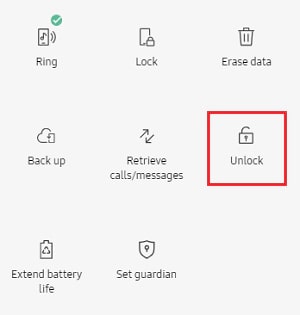
ロック解除オプションを選択する
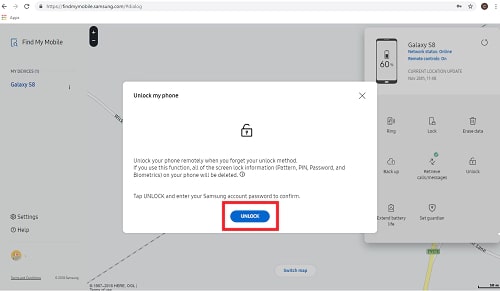
もう一度タップしてロック解除を確認する
方法5:ADBを使用してAndroid Phoneのパターンをリセットせずにロック解除する
ADBはAndroid Debug Bridgeの略で、デバッグツールです。バイパスを介してデバイスのロックを解除し、データを失うことなくロックを解除できます。
要件
- デバイスでUSBデバッグが有効になっている必要があります。
制限事項
- このプロセスには時間がかかります(約1時間)。
- 暗号化されたデバイスではADBの方法は動作しない場合があります。
手順
- Android開発者サイトからADBツールをコンピューターにダウンロードしてインストールします。
- ツールを起動して必要なパッケージをすべてダウンロードします。

システムに必要なパッケージをすべてダウンロードする
- ロックされたAndroidデバイスとコンピューターをケーブルで接続します。
- デバイスの設定に移動し、「About」タブを開いてデベロッパーモードを有効にするためにビルド番号を数回クリックします。
- 設定でデベロッパーオプションに移動し、USBデバッグを選択します。

USBデバッグをオンにする方法
- ADBインストールディレクトリでコマンドプロンプトを起動します。
- コマンドを入力します:ADB shell RM/data/system/gesture.key およびエンターキーを押します。

コマンドを入力する
- Androidデバイスのロックが解除されます。
方法6:工場出荷時設定によるパターンロックの解除(データ損失)
上記の方法のいずれもうまくいかない場合は、工場出荷時設定の方法がありますが、この方法はあなたのデータをすべて削除し、最後の選択肢となるべきです。手順に従う前にメモリーカード内のデータを保護するため、メモリーカードを取り外すことができます。
手順
- デバイスの電源を切り、SDカードがあれば取り外します。
- デバイスのモデルに応じて、次のようなブート メニューに入ります:
- Samsung 製携帯電話および Alcatel 製携帯電話: 電話機がリカバリ モードになるまで、ホーム ボタン、音量を上げるボタン、および電源ボタンを同時に押し続けます。
- HTC などの他の Android スマートフォン: リカバリ モードに入るまで、電源ボタンと音量を上げるボタンを押し続けます。
- 音量キーを使用して「データの消去/工場出荷時に戻す」オプションをスクロールします。
- オプションを確認するために移動し、「はい」を押します。
- 完了まで待機し、デバイスを新しい状態で設定します。
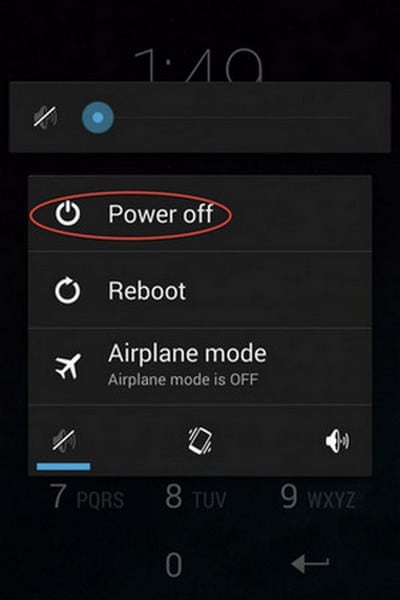
Androidデバイスの電源を切る
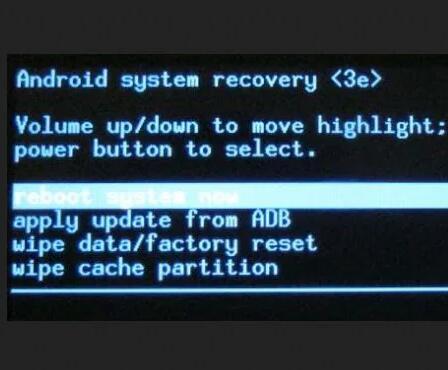
ブートメニューに入る
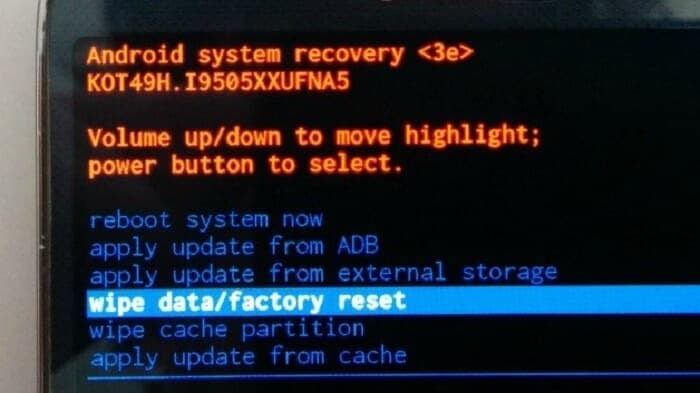
データの消去/工場出荷時に戻すオプションを選択する
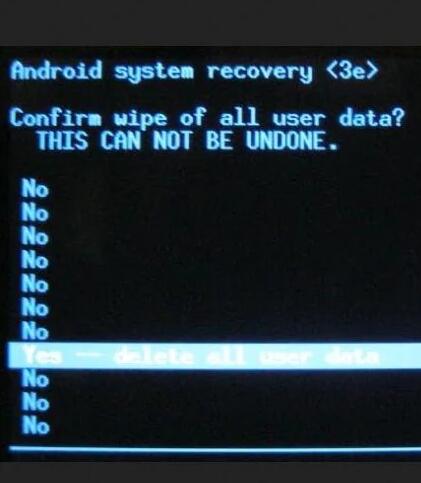
はいを選択し、Androidデバイスを再起動します
パート2:Androidの電話をロック解除する2つの代替方法
パスワードを覚えるのが苦手な方へ、将来の問題を避けるためには、バックアップとして指紋認証や顔認証を設定することがおすすめです。これにより、簡単にデバイスをロック解除できます。
方法1:指紋認証を使用してAndroidの電話をロック解除する
指紋認証は信頼性が高く、処理が迅速なため、Androidの電話をロック解除する最も確実で簡単な方法です。指紋ロックを設定するには、以下の手順に従ってください:
- 設定を開き、セキュリティタブを開く。
- 指紋オプションを見つける。
- '指紋を追加'を選択し、プロンプトに従う。
設定が完了したら、指をセンサーに置くだけで、Androidの電話がすぐにロック解除されます。
方法2:顔認証を使用してAndroidの電話をロック解除する
顔認証はデバイスを簡単にロック解除する別の方法です。顔認証を設定するには、以下の手順に従ってください:
- 設定を開き、セキュリティタブをクリックする。
- 顔認証オプションを見つける。
- '顔認証の設定'を選択し、プロンプトに従う。
- 顔認証を明るい場所で設定するようにしてください。
ロック解除には、フロントカメラレンズにまっすぐ顔を向けるだけで十分です。
パート3:パスワードを忘れた場合のiPhoneのロック解除方法
パスコードを忘れた場合、iOSデバイスをロック解除するのは難しいですが、心配しないでください。こちらには完璧な解決策があります。Mobitrix LockAwayは、iPhone/iPadの画面ロックを20分で解除するために専門に開発されたツールです。
手順
- Mobitrix LockAwayをダウンロードしてインストールする。
- メインメニューで「画面パスコードのロック解除」をクリックする。
- 「開始」をクリックして削除する。
- ロック解除が完了します。

画面パスコードのロック解除

画面パスコードを削除するには、「開始」をクリックします。

画面ロックの削除手順

画面パスコードのロック解除が完了しました。
利点
- インターフェースが非常に使いやすく、数少ないステップに従うだけで操作できます。
- 解除成功率は99%です。
- 最速の方法でロックを完全に解除するのに20分しかかかりません。
- このツールはデバイスとデータのプライバシー保護を100%保証します。
- iTunesは必要ありません。
- iPhone 5sからiPhone 14およびiOS 12/13/14/15/16以降のすべての最新モデルとバージョンに対応しています。
上記で説明された方法は、問題を解決するためのものですので、心配しないでください。自分の状況に合わせて適切なオプションを選択するようにしてください。私は常に、Samsung S22 UltraではGoogleアカウントを使用してロック解除し、iPhone 13ではMobitrix LockAwayを使用してロック解除しています。